Excel冻结行和列问题困扰着许多用户。了解如何冻结特定行和列,以便轻松滚动和查看庞大的工作表。继续阅读本文,php小编百草将详细介绍此问题的解决方案。
打开要处理的Excel表格工具。
点击上方视图按钮,进入下一页。
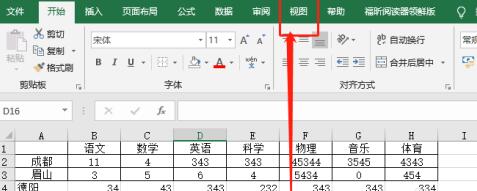
在视图这个界面上,点击【冻结窗格】按钮。
可以看见三个选项,冻结窗格,冻结首行,冻结首列,这个几个选项,可以根据需求来进行冻结的选项
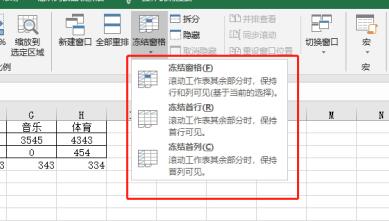
当要冻结指定的行和列的时候,你需要先选中需要冻结的位置,然后点击冻结窗格。
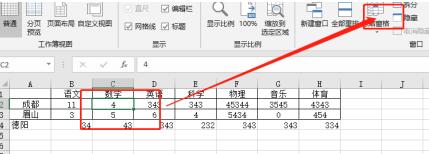
这样,你就完成了指定窗格的冻结工作了。
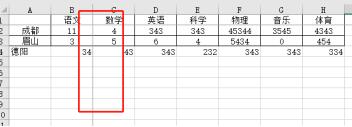
以上是Excel冻结指定的行和列的详细方法的详细内容。更多信息请关注PHP中文网其他相关文章!




